Kuinka poistaa päällekkäiset kappaleet ilmaisella työkalulla
Mitä tietää
- Asenna ilmainen versio Duplicate Cleaner. Valita Hakukriteerit ja vaihda kohtaan Äänitila kautta Hakukriteerit valikosta.
- Valita Skannaa sijainti, siirry kappalekirjastoosi ja valitse Nuoli -kuvaketta ja valitse Aloita skannaus.
- Valitse poistettavat kopiot ja valitse sitten Tiedoston poisto > Poista tiedostot. Valinnainen: lähetä roskakoriin tai poista tyhjät kansiot.
Kun rakennat omaasi musiikkikirjasto, on yleistä, että samasta kappaleesta ilmestyy ajoittain useita kopioita. Näytämme sinulle, kuinka voit vähentää sotkua ja vapauttaa kiintolevytilaa käyttämällä Windowsille tarkoitettua kaksoistiedostojen etsintäohjelmistoa.
Käytä Duplicate Cleaneria äänitiedostoille
Sekä tämän erityisen ohjelmiston käyttö virtaviivaistaaksesi musiikkikirjasto, voit poistaa useita kopioita valokuvista, videoista ja muun tyyppisistä tiedostoista. Tässä opetusohjelmassa aiomme käyttää ilmaista versiota Duplicate Cleaner (Windows), jossa on erityinen tila vain äänitiedostoille.
Duplicate Cleanerilla on ilmainen 15 päivän kokeilu, jonka jälkeen sinun on maksettava jatkaaksesi sen käyttöä.
Jos käytät toista käyttöjärjestelmää, kuten macOS tai Linux, kokeile Duplicate Files Searcher.
Käytä ohjelmaa ja tyhjennä tiedostojen kaksoiskappaleet noudattamalla näitä ohjeita.
-
Klikkaus Hakukriteerit.
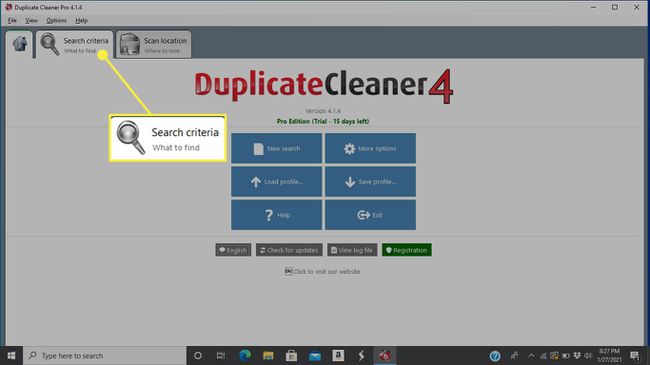
-
Vaihda Duplicate Cleaner äänitilaan. Tämä asetus etsii erityisesti metatiedot äänitiedostoissa yrittääksesi löytää päällekkäisiä kappaleita tai musiikkikappaleita. Voit vaihtaa tähän tilaan valitsemalla Äänitila -välilehti Search Criteria -päävalikkonäytön kautta.
Suodattaaksesi tietyt äänimuodot pois, käytä poissulkemishakutoimintoa. Esimerkiksi kirjoita *.flac suodattaaksesi kaikki tässä muodossa olevat tiedostot.
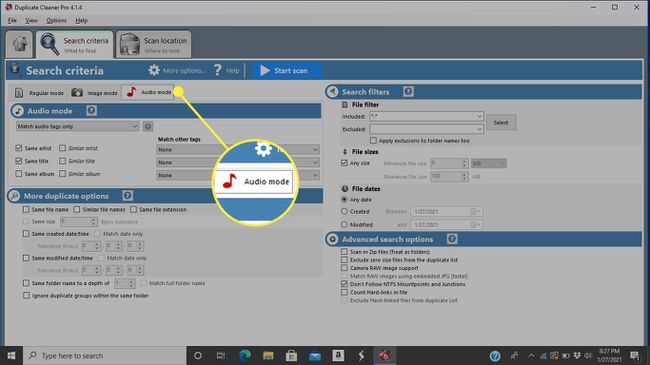
-
Ennen kuin aloitat kaksoiskappaleiden etsimisen, sinun on kerrottava ohjelmalle, mistä etsiä. Valitse Skannaa sijainti valikosta lähellä näytön yläreunaa.
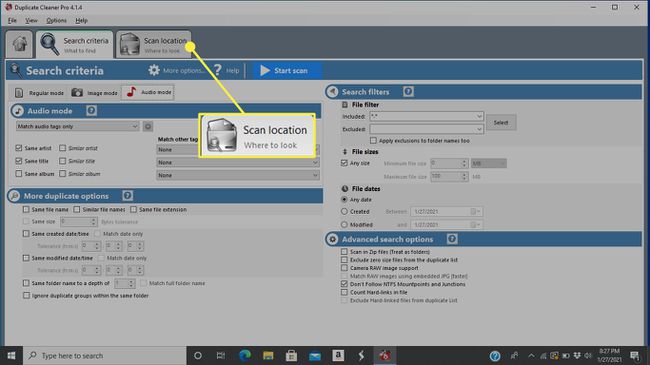
-
Käytä vasemman ruudun kansioluetteloa navigoidaksesi kappalekirjastosi tallennuspaikkaan. Korosta kansio (tai koko levyasema), jonka haluat lisätä, ja valitse sitten Nuoli kuvake (valkoinen oikea nuoli). Voit myös kaksoisnapsauttaa kansioita valitaksesi alikansiot tarvittaessa.
Jos sinulla on musiikkia tallennettuna useampaan kuin yhteen paikkaan, lisää kansioita samalla tavalla.
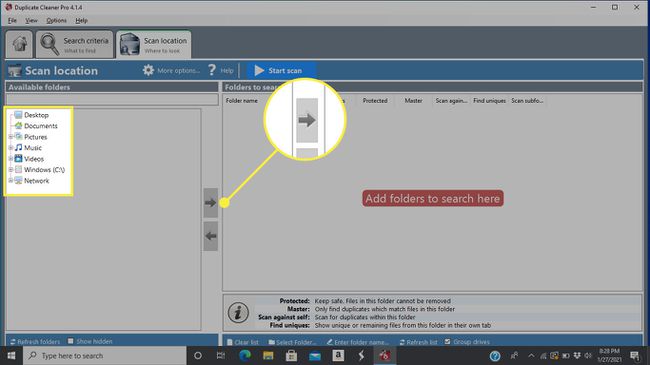
-
Valitse Aloita skannaus aloittaaksesi kaksoiskappaleiden etsimisen.
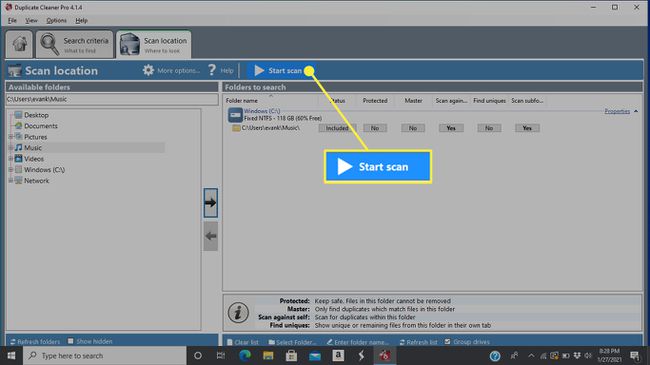
-
Kun prosessi on valmis, näkyviin tulee tilastonäyttö, jossa on yksityiskohtainen raportti ohjelman löytämistä kopioista. Valitse kiinni edetä.
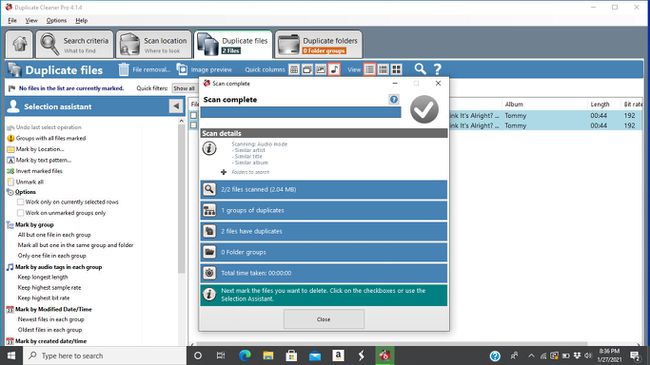
-
Napsauta niiden päällekkäisten kohteiden vasemmalla puolella olevaa ruutua, jotka haluat poistaa.

-
Jos kaksoiskappaleluettelo on suuri, valitse Valinta-avustaja. Vie hiiren osoitin kohteen päälle Mark alivalikosta ja valitse sitten vaihtoehto. Esimerkkejä ovat tiedostokoko, muokattu päivämäärä/aika, automaattiset tunnisteet ja paljon muuta.
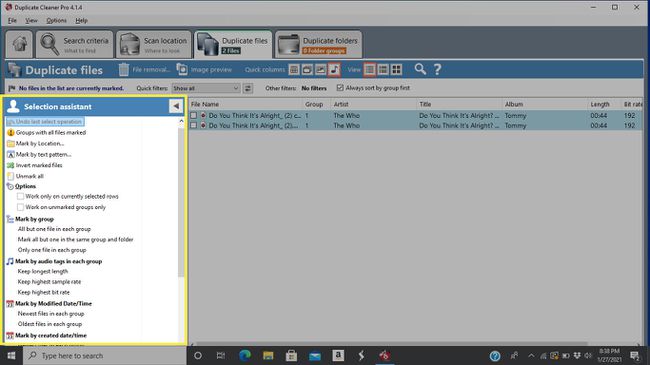
-
Kun olet merkinnyt kaksoiskappaleet, jotka haluat poistaa, valitse Tiedoston poisto lähellä näytön yläreunaa.

-
Jos haluat lähettää tiedostot Windowsin roskakoriin sen sijaan, että poistaisit ne suoraan, varmista, että Poista roskakoriin vaihtoehto on käytössä.

-
Jos haluat poistaa myös kansiot, joissa ei ole mitään sisällä, varmista Poista tyhjät kansiot vaihtoehto on valittuna.
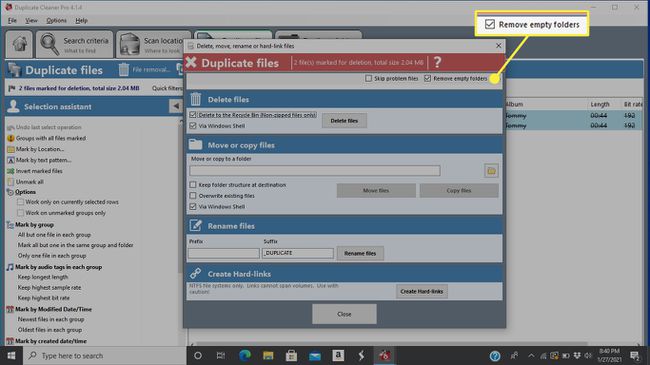
-
Kun olet tyytyväinen tapaan, jolla kaksoiskappaleet poistetaan, valitse Poista tiedostot.

